Photoshop制作可爱的逗比立体字教程
文章来源于 未知,感谢作者 X刘兵克工作室 给我们带来经精彩的文章!设计教程/PS教程/文字特效2021-03-23
本教程主要使用Photoshop制作可爱的逗比立体字教程,教程主要先手绘草稿,然后前期在AI里完成,后期在PS里完成,希望大家可以喜欢
效果图

思路解析
逗比这个词给我的感觉就是可爱,有趣,搞笑,字形要偏圆润,「逗」字中间有个口,可以做成眼睛,突出好笑,搞怪的意思。
实现软件
AI、Photoshop CC
教程步骤
Step 01 绘制草稿
草稿画出来后,手机拍照导入AI。

Step 02 绘制字形
AI铅笔工具勾出字型(因为字型比较圆滑,又要做到有手绘的感觉,所以选择用铅笔来画草稿,用手绘板画效果会更好)。
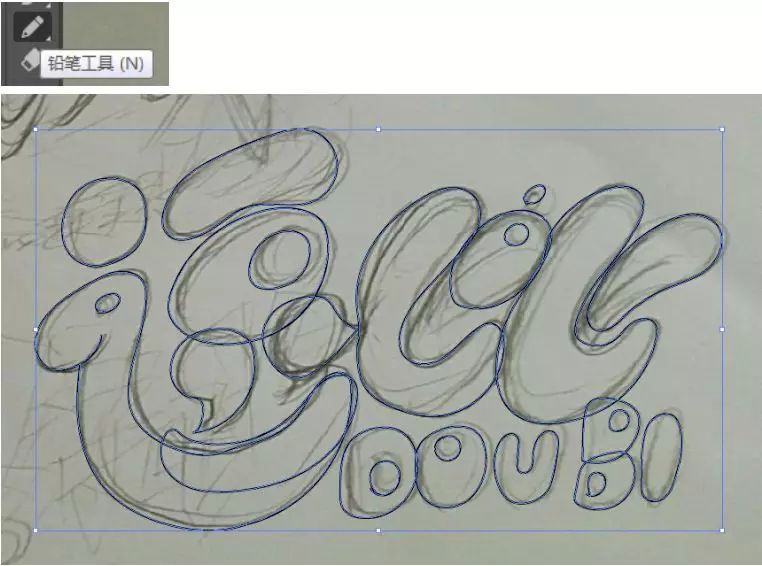
Step 03 调整字形
3.1 进一步调整
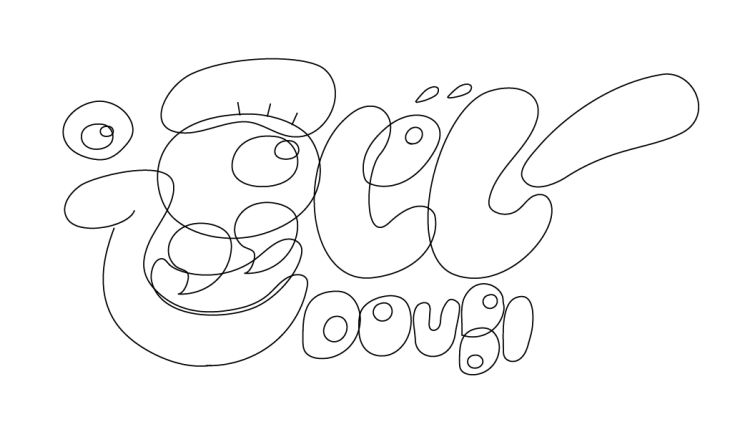
3.2 先填色,进行描边,区分好笔画的前后位置,框选字型-对象-扩展外观
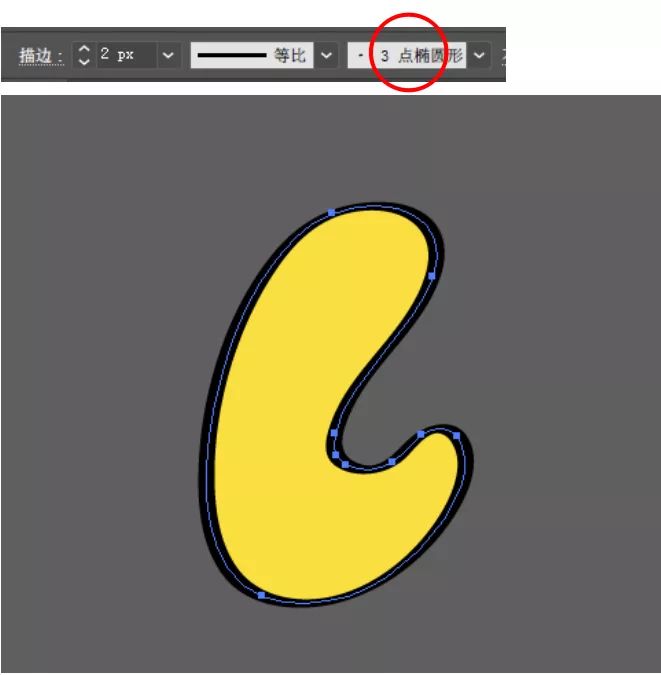
3.3 扩展后,ctrl+c复制,对象-路径-路径偏移-位移数值(视具体情况而定)-路径查找器-联集-ctrl+f粘贴(原位复制)
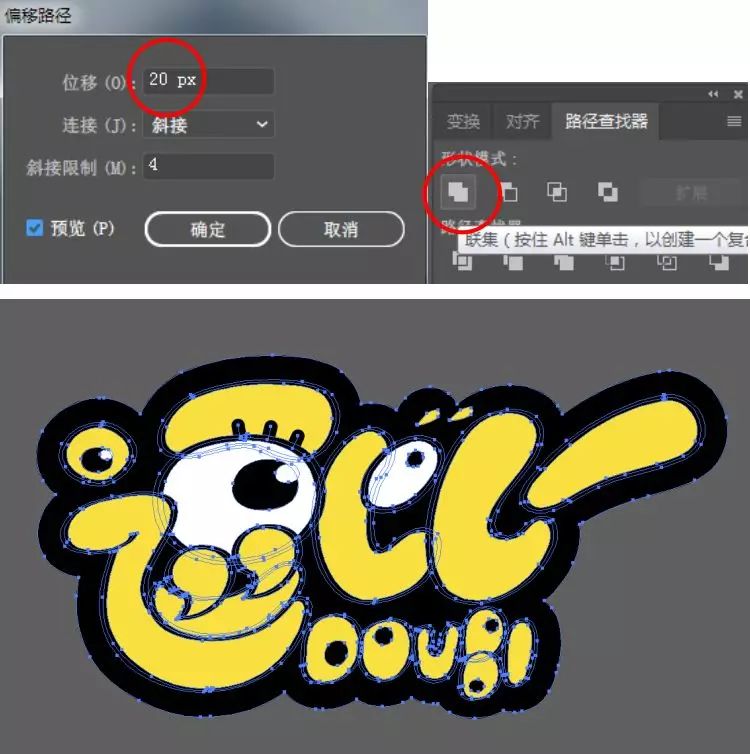
分开如下

 情非得已
情非得已
推荐文章
-
 Photoshop制作可爱的逗比立体字教程2021-03-23
Photoshop制作可爱的逗比立体字教程2021-03-23
-
 Photoshop制作金属质感的女神节艺术字2021-03-18
Photoshop制作金属质感的女神节艺术字2021-03-18
-
 Photoshop制作火焰燃烧的文字效果2021-03-10
Photoshop制作火焰燃烧的文字效果2021-03-10
-
 Photoshop制作金色的海报标题文字教程2021-02-22
Photoshop制作金色的海报标题文字教程2021-02-22
-
 Photoshop制作炫丽的游戏风格艺术字2021-02-22
Photoshop制作炫丽的游戏风格艺术字2021-02-22
-
 Photoshop制作立体效果的黄金艺术字2020-03-18
Photoshop制作立体效果的黄金艺术字2020-03-18
-
 Photoshop制作逼真的熔岩艺术字2020-03-15
Photoshop制作逼真的熔岩艺术字2020-03-15
-
 Photoshop通过透视制作公路上的艺术字2020-03-15
Photoshop通过透视制作公路上的艺术字2020-03-15
-
 Photoshop设计金色立体特效的艺术字2020-03-12
Photoshop设计金色立体特效的艺术字2020-03-12
-
 Photoshop制作卡通风格的手绘艺术字2020-03-09
Photoshop制作卡通风格的手绘艺术字2020-03-09
热门文章
-
 Photoshop绘制逼真的粉笔字教程2021-03-05
Photoshop绘制逼真的粉笔字教程2021-03-05
-
 Photoshop制作火焰燃烧的文字效果2021-03-10
Photoshop制作火焰燃烧的文字效果2021-03-10
-
 Photoshop制作金属质感的女神节艺术字2021-03-18
Photoshop制作金属质感的女神节艺术字2021-03-18
-
 Photoshop制作火焰燃烧的文字教程2021-03-05
Photoshop制作火焰燃烧的文字教程2021-03-05
-
 Photoshop制作暗黑破坏神主题金属字教程2021-03-16
Photoshop制作暗黑破坏神主题金属字教程2021-03-16
-
 Photoshop制作可爱的逗比立体字教程2021-03-23
Photoshop制作可爱的逗比立体字教程2021-03-23
-
 Photoshop制作金属质感的科技艺术字教程2021-03-17
Photoshop制作金属质感的科技艺术字教程2021-03-17
-
 Phhotoshop使用滤镜制作创意的水波字2021-03-25
Phhotoshop使用滤镜制作创意的水波字2021-03-25
-
 Photoshop使用笔刷制作书法艺术字教程
相关文章932021-03-23
Photoshop使用笔刷制作书法艺术字教程
相关文章932021-03-23
-
 Photoshop制作金属质感的女神节艺术字
相关文章2252021-03-18
Photoshop制作金属质感的女神节艺术字
相关文章2252021-03-18
-
 Photoshop制作金属质感的科技艺术字教程
相关文章1312021-03-17
Photoshop制作金属质感的科技艺术字教程
相关文章1312021-03-17
-
 Photoshop制作暗黑破坏神主题金属字教程
相关文章2122021-03-16
Photoshop制作暗黑破坏神主题金属字教程
相关文章2122021-03-16
-
 Photoshop制作火焰燃烧的文字效果
相关文章2302021-03-10
Photoshop制作火焰燃烧的文字效果
相关文章2302021-03-10
-
 Photoshop绘制逼真的粉笔字教程
相关文章2742021-03-05
Photoshop绘制逼真的粉笔字教程
相关文章2742021-03-05
-
 Photoshop制作火焰燃烧的文字教程
相关文章2132021-03-05
Photoshop制作火焰燃烧的文字教程
相关文章2132021-03-05
-
 Photoshop制作炫丽的游戏风格艺术字
相关文章1772021-02-22
Photoshop制作炫丽的游戏风格艺术字
相关文章1772021-02-22
